Photoshop.Теория и практика выделения. Урок второй–альфа-каналы.
- 16.04.07, 15:00
Здравствуйте. Сегодня я продолжу рассказ о способах выделения изображения в Photoshop. Как я и обещал, сегодняшняя статья будет посвящена альфа- каналам.
Согласитесь, очень часто возникает ситуация когда нужно выделить на фотографии не предмет, а человека. И тут, пожалуй, в 90% случаев настоящим камнем преткновения становятся волосы. Конечно, если прическа не очень сложная и более-менее однородная, то выделить можно и с помощью лассо. Однако, чаще мы сталкиваемся с ситуацией, когда прическа очень неоднородная, например, самая распространенная трудность – развивающиеся на ветру волосы.
Вот тут то нам и пригодится выделение через альфа- каналы.
Вкратце поясню что же это такое.
Альфа- канал это специальный слой, на котором оттенками серого показана степень выделения. То есть, то что в канале нарисовано белым цветом – будет выделено, а то что черным – нет. С оттенками черного соответственно будет меньшая степень выделения(так называемое частичное выделение пикселей).
Перейдем к практике…
Вот исходное изображение:

Задача проста – удалить фон для дальнейшего переноса фотографии на другой.
Как видите лассо в этом случае нам не поможет – у девушки слишком неоднородная прическа и если обвести только контур прически то очень пострадает реалистичность фото.
Открываем вкладку «каналы»: 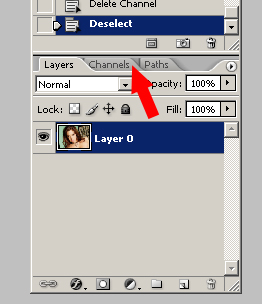
Там будут показаны 4 канала изображения: один результирующий и три составляющих канала цвета.
При нажатии на один из составляющих каналов все остальные отключаются и мы видим только выбранную цветовую составляющую. Наша задача найти такой из каналов, на котором девушка максимально контрастирует с фоном. В моем случае, таким каналом оказался канал «Red». Скопируйте этот канал, перетащим его мышкой к пиктограмме загнутого листа бумаги. 
Копия красного канала в нашем случае будет служить базой для будущего выделения.
Нам необходимо изображение девушки полностью закрасить белым цветом, а фон, позади неё – черным.
Облегчить и ускорить эту работу можно если немного изменить контрастность и яркость слоя. Идем в Image/Adjustments/ Brightness/Contrast… И подбираем такие настройки, чтобы максимально осветлить изображение девушки, при этом сохранив видимым разницу между фоном, для того чтобы в дальнейшем не запутаться и не закрасить лишнего. Для нашего изображения у меня получились вот такие настройки: 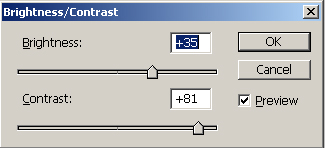
А результат вот такой: 
Как видите закрашивать теперь осталось намного меньше.
Приступим. Выберите мягкую кисть. Установите цвет рисования белый, а парамет Fill для кисти задайте в пределах 30-40.
Вот что должно у вас получиться: 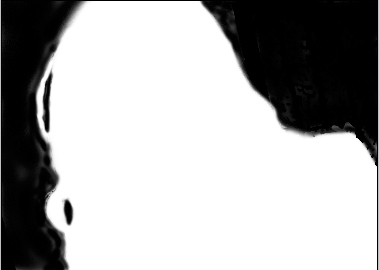
Теперь зажимаем Ctrl и щелкаем по нашей маске – в результате этого мы загружаем выделение на белую область. Как раз то что нам и надо.
Теперь щелкните по каналу “RGB” – это включит сразу три цветовые составляющие и одновременно отключит наш альфа-канал. Теперь перейдите к вкладке Layers.
Что мы видим? У нас получилось практически точное выделение требуемого участка.
Окончательную доводку получившегося фрагмента предлагаю производить уже так сказать в боевых условиях.
Итак, мы хотим, к примеру, поместить нашу красавицу на фоне неба. Мне облом искать готовую фотку и я решил сам это небо нарисовать. Но сперва нужно подготовить рабочую область:
Вырежте выделение на новый слой(Ctrl+Shift+J), а слой с фоном очистите.
Установите в качестве цвета рисования R(0) G(186) B(255), а в качестве цвета фона – белый. Примените для слоя с фоном эффект Clouds из меню Filter/Render.
Поэксперементируйте с фильтром пока не получите более-менее похожее на облака изображение.
И сразу становится видны многочисленные огрехи в выделении на фото девушки…Ничего страшного – будем понемногу исправлять их. 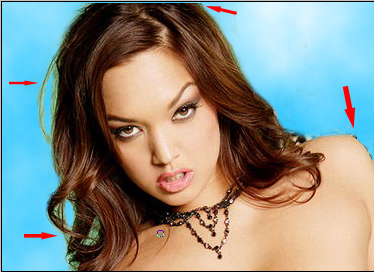
Приступим. У меня по каким-то причинам слой с девушкой немного сдвинулся вниз – это исправляется обрезанием изображения при помощи инструмента Crop 
Затем, Eraser Tool  , устанавливаем его параметр Flow в пределах 30-40 и начинаем зачищать края изображения.
, устанавливаем его параметр Flow в пределах 30-40 и начинаем зачищать края изображения.
После зачистки, пройдитесь по контуру фото девушки инструментом Blur Tool  - он создаст по краю изображения небольшое размытие, для того что бы фото более органично вписывалось в фон. Но смотрите не переусердствуйте – сильное размытие тоже реалистичности не прибавляет.
- он создаст по краю изображения небольшое размытие, для того что бы фото более органично вписывалось в фон. Но смотрите не переусердствуйте – сильное размытие тоже реалистичности не прибавляет.
Вот что в итоге получилось у меня:
В следующей своей статье я познакомлю Вас с выделением в режиме быстрой маски.
(Продолжение следует)

Коментарі
ПупсЯ
116.04.07, 09:50
.....спасибо...))) это полезно...)) будем юзать..)
edikkk
216.04.07, 09:53
Гість: slashka
316.04.07, 10:08
коракс, пиши о насущном лучше - о жизни, о девушках
и вообще когда уже на пиво пойдем то? а лучше в днепр сьездим в гости к цензору)))))))))))
L_НЕнабокова
416.04.07, 10:14
coracs
516.04.07, 10:15Відповідь на 3 від Гість: slashka
Давай на пиво на выходных?
Orlandaa
616.04.07, 10:15Відповідь на 4 від L_НЕнабокова
мне нужна!!!!!!!!!!
правда на мне много не заработаешь(((
coracs
716.04.07, 10:15Відповідь на 4 від L_НЕнабокова
Как это никому? А МНЕ??
L_НЕнабокова
816.04.07, 10:15Відповідь на 3 від Гість: slashka
пиво пить?! а меня возьмете?!
а меня возьмете?!
L_НЕнабокова
916.04.07, 10:18Відповідь на 7 від coracs
а зарабатывать как на кусок хлеба 10-тям детям?!
Гість: slashka
1016.04.07, 10:19Відповідь на 5 від coracs
хз, я узнаю что я буду делать часа за 3-4
читай блог мой я напишу через час - два почему)